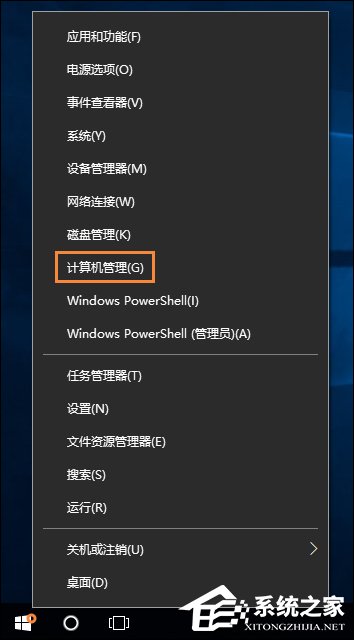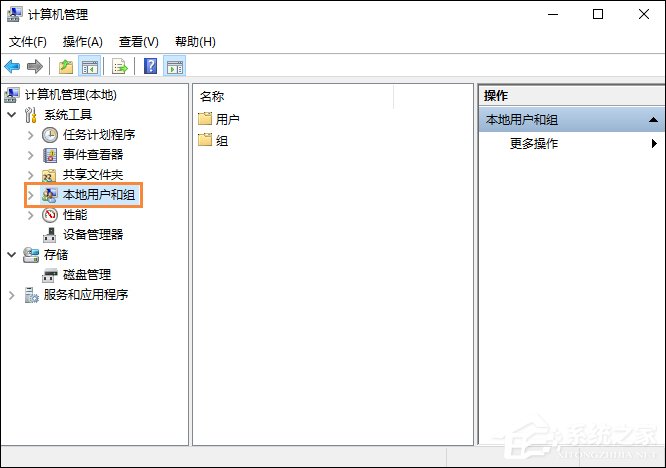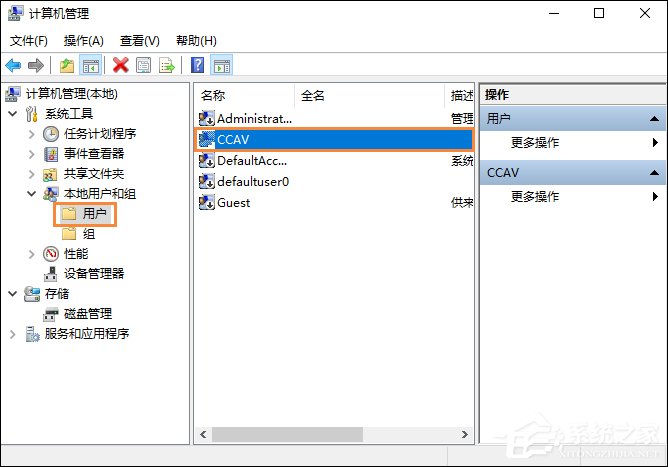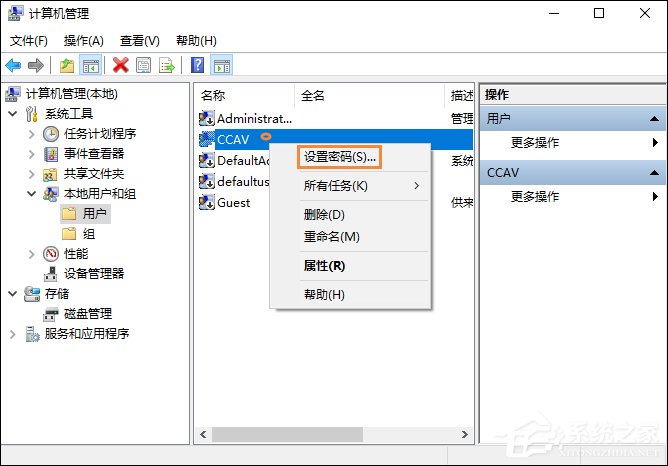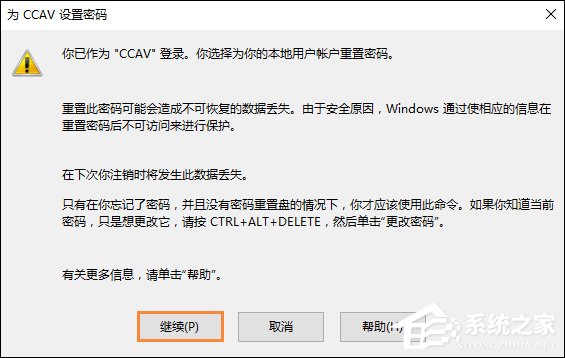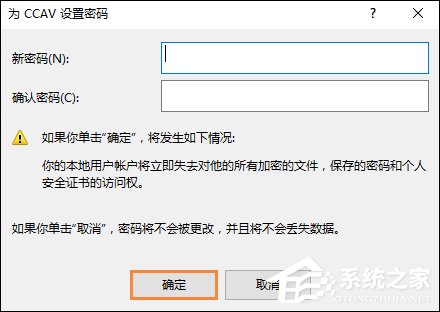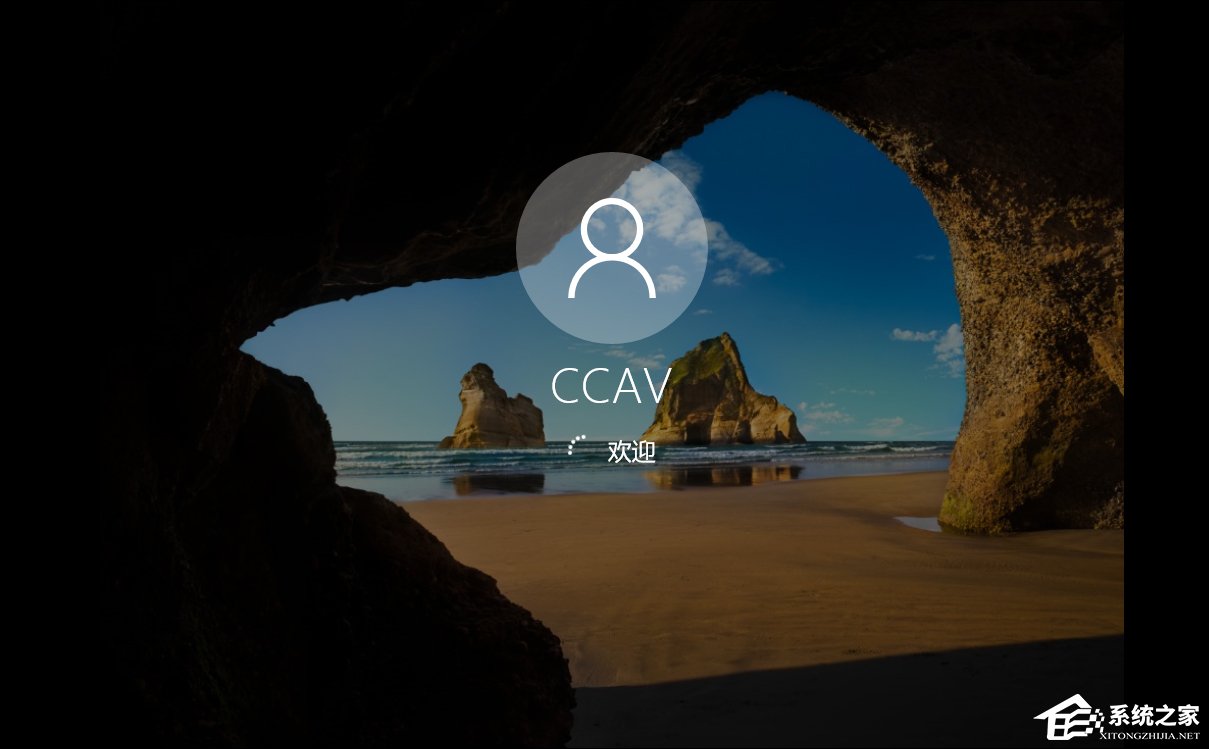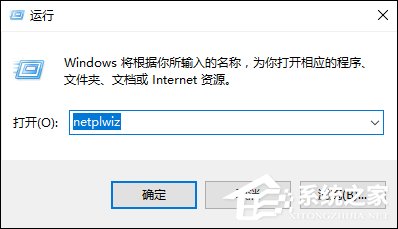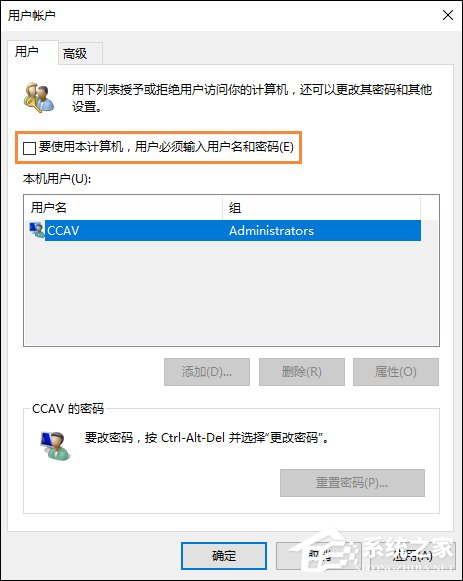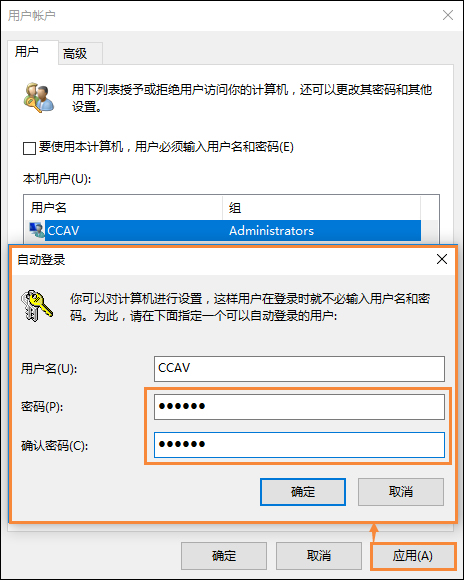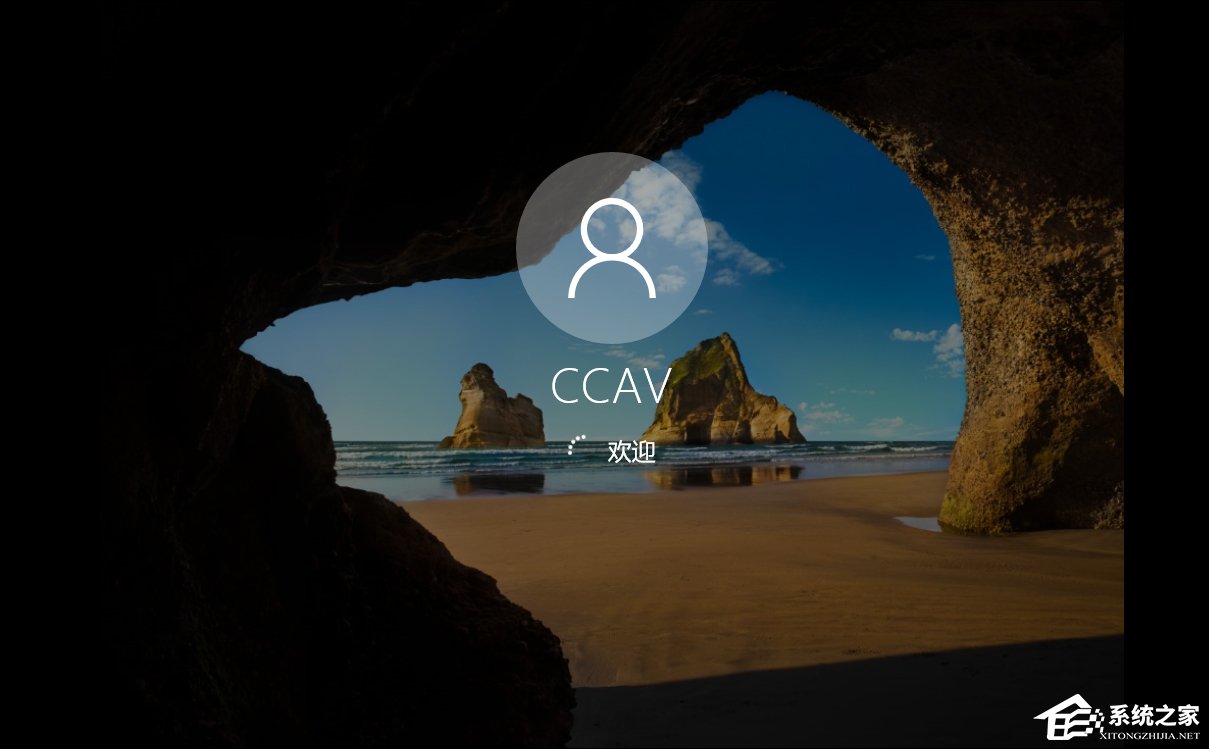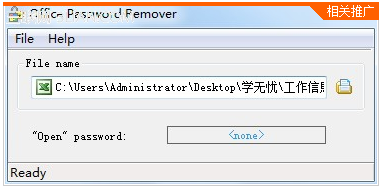1、首先在 Win10 系统中,用鼠标右键点击开始按钮,然后再选择“计算机管理”选项,如图所示:
2、接下来在计算机管理窗口中,点击左侧的“本地用户和组”选项,扒链如图所示:
3、随后在用户中,找到当前所使用的用户账号,如图所示:
4、接下来点击鼠标右键并选择“设置密码”选项,如图所示:
5、随后会显示一些提示信息,请点击“继续”按钮继续,如图所示:
6、接下来请直接点击“确定”按钮,春简孙即为当前用户设置一个空密码,然后就可以实现自动登录,不用输入密码了。
7、随后会提示我们密码已经设置,点击“确定”按钮继续。
8、接着我们便可以重新启动系统,如图所示:
9、随后便可以看到系统自动登录了,不用再输入密码了。
Win10如何跳过开机密码?
上面的方法虽然可以实现开机自动登录,但是会把原来账户的密码取消掉,所以这里还为大家介绍另外一种方法。
1、请先在 Win10 系统中打开“运行”窗口,然后直接输入 netplwiz 命令并执行。
2、接下来在窗口中选择好用户,然后再取消如下图所指的选项,如图所示:
3、随后请点击“应用”按钮继续,接下来请咐培输入当前这个用户的密码,点击“确定”按钮即可。
4、同样地,通过这个方法也可以实现让 Win10 在开机时自动登录,不用再输入密码了。